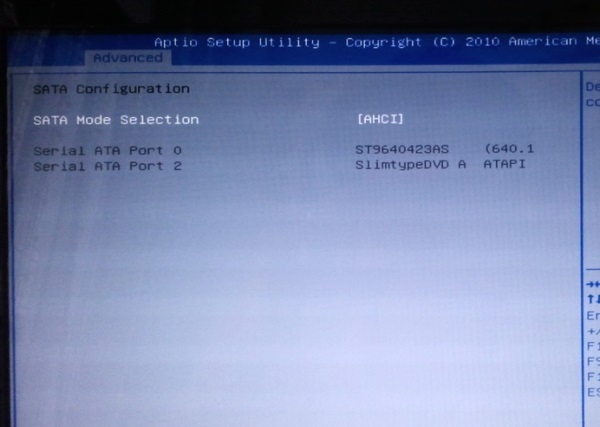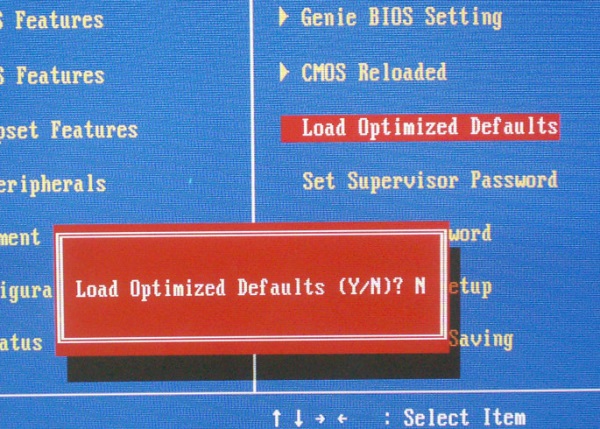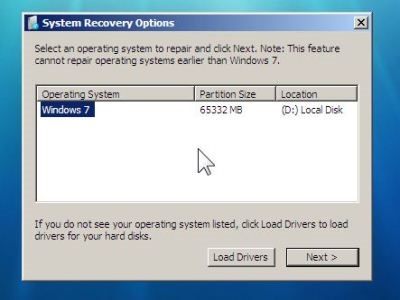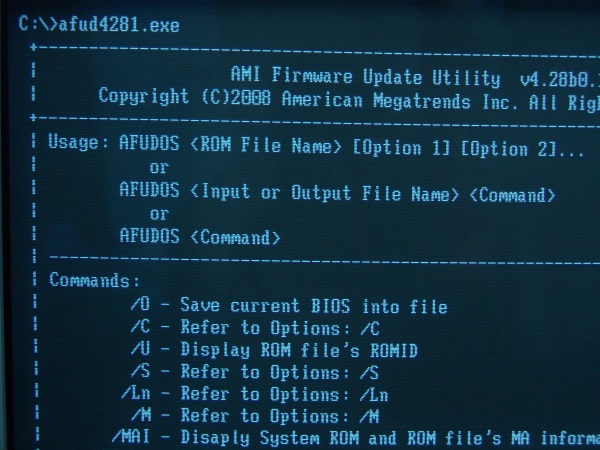อาการที่เข้าไบออสบนโน๊ตบุ๊คไม่ได้หรือบางทีเกิดปัญหาในการเข้าสู่ระบบ เป็นสิ่งที่เรียกได้ว่าบางครั้งเป็นปัญหาสามัญ เพราะเกิดจากแบตไบออสของเครื่องหมด แต่บางทีก็เกิดขึ้นจากความเสียหายของระบบไฟหรือในวงจรของเมนบอร์ดเอง ก็ทำให้ไม่สามารถใช้งานได้ตามปกติ การแก้ไขปัญหาเหล่านี้อาจจะต้องใช้วิธีการต่างๆ เข้ามารวมกัน เพื่อแก้ไขอาการให้หายขาดนั่นเอง
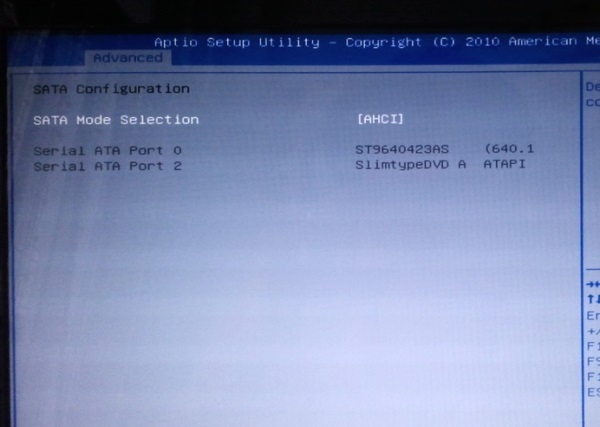
Advertisement
การแก้ไขปัญหาดังกล่าวนี้จะมีความซับซ้อนมากยิ่งขึ้น เนื่องจากเกี่ยวกับระบบวงจรและแก้ที่ฮาร์ดแวร์ภายในเป็นส่วนใหญ่ จึงต้องอาศัยความชำนาญเล็กน้อยในการแกะเครื่องโน๊ตบุ๊ค
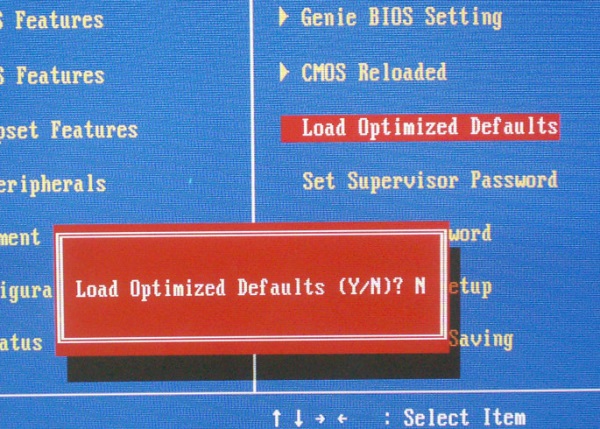
?
ขั้นแรกให้ลองใช้วิธีการเซ็ตค่าไบออสของโน๊ตบุ๊คเสียใหม่ หากในช่วงแรกยังสามารถเข้าสู่ไบออสได้ ด้วยการเข้าไปใน ไบออส จากนั้นเลือกที่ Load Default Settings แล้วรีสตาร์ทใหม่อีกครั้ง ซึ่งวิธีนี้จะช่วยแก้ปัญหาในเบื้องต้นได้ แต่ถ้าไม่สามารถเข้าไบออสได้ ต้องใช้วิธีรีเซ็ตไบออส ซึ่งจะค่อนข้างยุ่งยากทีเดียว
?
?

?
อาจต้องลองเปลี่ยนแบตไบออสของโน๊ตบุ๊ค ซึ่งโน๊ตบุ๊คหลายรุ่นทำได้ไม่ยาก หากพอมีพื้นฐานในการแกะเครื่องบ้าง ก็สามารถทำได้ทันที แต่บางรุ่นไม่ง่ายนัก อาจจะต้องแก้ในหลายชิ้นส่วน เพื่อที่จะเข้าไปเปลี่ยนถ่านไบออสได้ ดังนั้นควรศึกษาให้ดีก่อนลงมือทำ
?
?

?
บางทีการที่ปุ่มสำหรับกดเข้าไบออสเสีย ก็ทำให้เข้าไปตั้งค่าไม่ได้เช่นกัน อาจจะต้องลองใช้คีย์บอร์ด USB ต่อแยกดูก่อน เพื่อให้สามารถเข้าไปปรับค่าต่างๆ ในไบออสให้ได้ แล้วจึงใช้งานคีย์บอร์ดบนโน๊ตบุ๊คได้อีกครั้ง
?
?
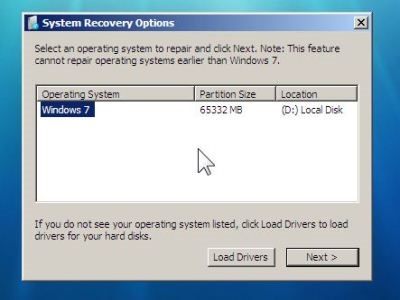
?
หากต้องการจะเข้าระบบอีกครั้ง อาจจะลองใช้วิธีนำแผ่นติดตั้งวินโดวส์ มาใช้ในการ Repair Startup ด้วยการใส่แผ่นบูตสำหรับติดตั้งวินโดวส์หรือใช้แฟลชไดรฟ์ จากนั้นบูตเครื่อง แล้วเลือก Install > Repair Startup จากนั้นเลือกไปตามที่ระบบแจ้งไว้ รีสตาร์ท แล้วกลับเข้าสู่ระบบ
?
?
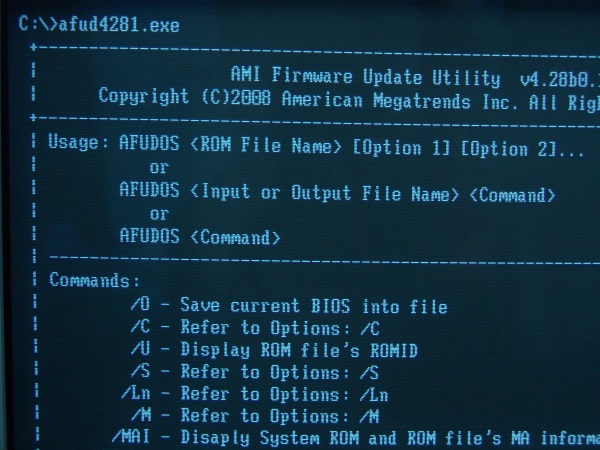
?
หากระบบไบออสเสียก็มีเพียง 2 วิธีในการแก้ไขคือ ในเบื้องต้นคงต้องทำการแฟลชไบออส โดยวิธีการแฟลชนั้นก็มีความเสี่ยงอยู่พอสมควร ซึ่งก็ต้องดูด้วยว่ามีการรองรับจากผู้ผลิตหรือไม่ ซึ่งการแฟลชก็มีขั้นตอนพอสมควร ส่วนแบบที่สองก็จะเป็นการส่งซ่อมหรือส่งเคลม หากไม่มั่นใจว่าเกิดความเสียหายและไม่มีรู้วิธีแก้ไข แบบนี้ดูจะปลอดภัยมากที่สุด แต่เสียค่าใช้จ่าย
?
?

?
ส่วนสุดท้ายหากเป็นวิธีพื้นฐานในกรณีที่เปิดหรือแกะเครื่องได้ ให้ถอดถ่านไบออส เหมือนกับวิธีการทำบนเมนบอร์ดเครื่องพีซี แล้วใส่กลับเข้าไปใหม่ จากนั้นตั้งค่าในไบออสอีกครั้ง ก็จะใช้งานได้ตามปกติ แต่ในกรณีนี้ระบบหรือไบออสต้องยังใช้งานได้เท่านั้น หากเกิดความเสียหายกับเมนบอร์ด ก็จะไม่เป็นผล
?